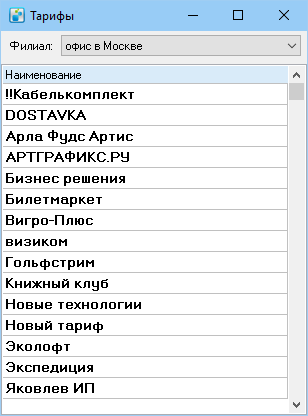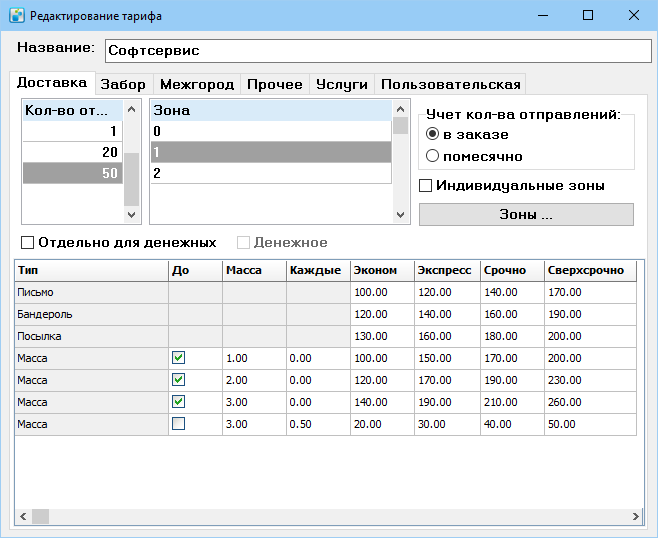Справочники — различия между версиями
Inna (обсуждение | вклад) (→Тарифы для доставки по городу) |
Inna (обсуждение | вклад) |
||
| Строка 17: | Строка 17: | ||
Здесь в поле '''Название''' - название тарифа. | Здесь в поле '''Название''' - название тарифа. | ||
| − | Вы можете задавать разные значения стоимости доставки в зависимости от количества мест в корреспонденции или зоны, в которую входит адрес получателя с помощью таблиц в верхней части окна. Строку в таблице, определяющей количество мест, можно добавить, выбрав пункт "Добавить" (F3) или удалить, выбрав пункт "Удалить" (Ctrl+F8) контекстного меню. В таблице зон отображаются зоны, к которым привязаны станции метро (см. раздел | + | Вы можете задавать разные значения стоимости доставки в зависимости от количества мест в корреспонденции или зоны, в которую входит адрес получателя с помощью таблиц в верхней части окна. Строку в таблице, определяющей количество мест, можно добавить, выбрав пункт "Добавить" (F3) или удалить, выбрав пункт "Удалить" (Ctrl+F8) контекстного меню. В таблице зон отображаются зоны, к которым привязаны станции метро (см. раздел Справочники - Метро).<br /> |
Кроме того, можно создать отдельные тарифы для денежных заданий, установив галочки '''Отдельно для денежных''' и '''Денежное'''. | Кроме того, можно создать отдельные тарифы для денежных заданий, установив галочки '''Отдельно для денежных''' и '''Денежное'''. | ||
Ниже расположена таблица тарифа. Изначально она состоит из трех строк, в которых можно задать стоимость доставки для разных типов корреспонденции - письма, бандероли и посылки в зависимости от режима срочности.<br /> | Ниже расположена таблица тарифа. Изначально она состоит из трех строк, в которых можно задать стоимость доставки для разных типов корреспонденции - письма, бандероли и посылки в зависимости от режима срочности.<br /> | ||
| − | + | Для установки стоимости доставки в зависимости от массы корреспонденции выберите в контекстном меню таблицы пункт "Добавить" (F3). | |
| − | + | Добавится новая строка, в которой в столбце '''Тип''' будет установлено значение "Масса". | |
| − | Например, в таблице на рисунке эта строка означает, что стоимость доставки корреспонденции массой не более одного килограмма составляет | + | В строке такого типа можно прописать стоимость доставки корреспонденции, масса которой в килограммах не превышает значения, заданного Вами в столбце '''Масса''', установив галочку в столбце '''До''' и нулевое значение в столбце '''Каждые'''. |
| + | После создания такой строки при расчете стоимости доставки корреспонденции будут использоваться цены именно из этой строки, независимо от типа корреспонденции (письмо, бандероль или посылка).<br /> | ||
| + | Например, в таблице на рисунке эта строка означает, что стоимость доставки корреспонденции массой не более одного килограмма составляет 155 рублей для режима срочности "Эконом", 185 рублей для "Экспресс" и т. д. Далее Вы можете создать аналогичные строки для следующих предельных значений массы корреспонденции.<br /> | ||
Если в пределах некоторого диапазона значений массы при увеличении массы с постоянным шагом стоимость доставки увеличивается на какую-то постоянную величину, Вы можете создать строку, в которой будет описана эта формула. В этом случае в столбце '''До''' не должна стоять галочка (что будет означать "От"). В столбце '''Масса''' задайте начальную массу, в столбце '''Каждые''' - шаг с которым меняется масса и в соответствующих столбцах - сумму, на которую при этом меняется стоимость доставки для разных режимов срочности.<br /> | Если в пределах некоторого диапазона значений массы при увеличении массы с постоянным шагом стоимость доставки увеличивается на какую-то постоянную величину, Вы можете создать строку, в которой будет описана эта формула. В этом случае в столбце '''До''' не должна стоять галочка (что будет означать "От"). В столбце '''Масса''' задайте начальную массу, в столбце '''Каждые''' - шаг с которым меняется масса и в соответствующих столбцах - сумму, на которую при этом меняется стоимость доставки для разных режимов срочности.<br /> | ||
Например, в нашей таблице на рисунке:<br /> | Например, в нашей таблице на рисунке:<br /> | ||
| − | - При массе корреспонденции в диапазоне от одного до пяти килограммов при каждом ее увеличении на 0.5 кг стоимость доставки возрастает на | + | - При массе корреспонденции в диапазоне от одного до пяти килограммов при каждом ее увеличении на 0.5 кг стоимость доставки возрастает на 20 рублей для режима срочности "Эконом", на 25 рублей для "Экспресс" и т. д.;<br /> |
| − | - При массе корреспонденции, превышающей пять килограммов при каждом ее увеличении на 1 кг стоимость возрастает на | + | - При массе корреспонденции, превышающей пять килограммов при каждом ее увеличении на 1 кг стоимость возрастает на 35 рублей для режима срочности "Эконом", на 45 рублей для режима "Экспресс" и т. д. |
Версия 20:00, 23 октября 2012
Тарифы
Тарифы для доставки по городу
Для просмотра тарифов выберите подпункт Тарифы пункта Справочники главного меню программы.
Контекстное меню таблицы тарифов содержит следующие функции:
- Открыть - Открывает карточку редактирования тарифа (или двойным щелчком мыши);
- Создать (F3) - Создает строку с названием Новый тариф в таблице тарифов для последующего редактирования;
- Удалить (Ctrl+F8) - Удаляет ранее созданный тариф. Удаление тарифа невозможно, если он назначен какому-либо клиенту.
Карточка редактирования тарифа выглядит следующим образом:
Здесь в поле Название - название тарифа.
Вы можете задавать разные значения стоимости доставки в зависимости от количества мест в корреспонденции или зоны, в которую входит адрес получателя с помощью таблиц в верхней части окна. Строку в таблице, определяющей количество мест, можно добавить, выбрав пункт "Добавить" (F3) или удалить, выбрав пункт "Удалить" (Ctrl+F8) контекстного меню. В таблице зон отображаются зоны, к которым привязаны станции метро (см. раздел Справочники - Метро).
Кроме того, можно создать отдельные тарифы для денежных заданий, установив галочки Отдельно для денежных и Денежное.
Ниже расположена таблица тарифа. Изначально она состоит из трех строк, в которых можно задать стоимость доставки для разных типов корреспонденции - письма, бандероли и посылки в зависимости от режима срочности.
Для установки стоимости доставки в зависимости от массы корреспонденции выберите в контекстном меню таблицы пункт "Добавить" (F3).
Добавится новая строка, в которой в столбце Тип будет установлено значение "Масса".
В строке такого типа можно прописать стоимость доставки корреспонденции, масса которой в килограммах не превышает значения, заданного Вами в столбце Масса, установив галочку в столбце До и нулевое значение в столбце Каждые.
После создания такой строки при расчете стоимости доставки корреспонденции будут использоваться цены именно из этой строки, независимо от типа корреспонденции (письмо, бандероль или посылка).
Например, в таблице на рисунке эта строка означает, что стоимость доставки корреспонденции массой не более одного килограмма составляет 155 рублей для режима срочности "Эконом", 185 рублей для "Экспресс" и т. д. Далее Вы можете создать аналогичные строки для следующих предельных значений массы корреспонденции.
Если в пределах некоторого диапазона значений массы при увеличении массы с постоянным шагом стоимость доставки увеличивается на какую-то постоянную величину, Вы можете создать строку, в которой будет описана эта формула. В этом случае в столбце До не должна стоять галочка (что будет означать "От"). В столбце Масса задайте начальную массу, в столбце Каждые - шаг с которым меняется масса и в соответствующих столбцах - сумму, на которую при этом меняется стоимость доставки для разных режимов срочности.
Например, в нашей таблице на рисунке:
- При массе корреспонденции в диапазоне от одного до пяти килограммов при каждом ее увеличении на 0.5 кг стоимость доставки возрастает на 20 рублей для режима срочности "Эконом", на 25 рублей для "Экспресс" и т. д.;
- При массе корреспонденции, превышающей пять килограммов при каждом ее увеличении на 1 кг стоимость возрастает на 35 рублей для режима срочности "Эконом", на 45 рублей для режима "Экспресс" и т. д.